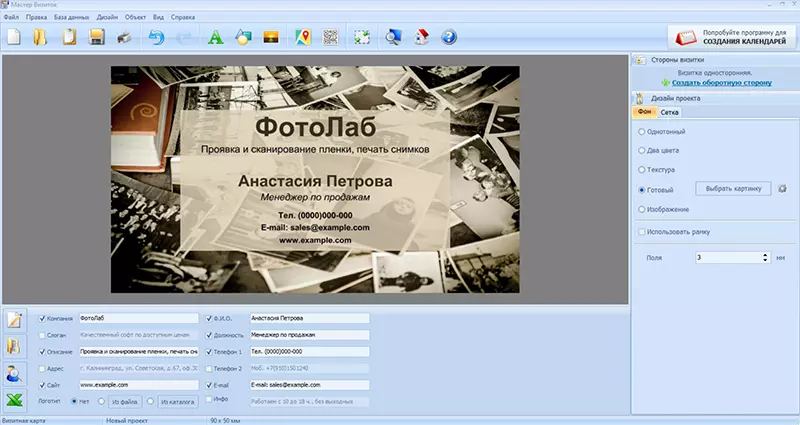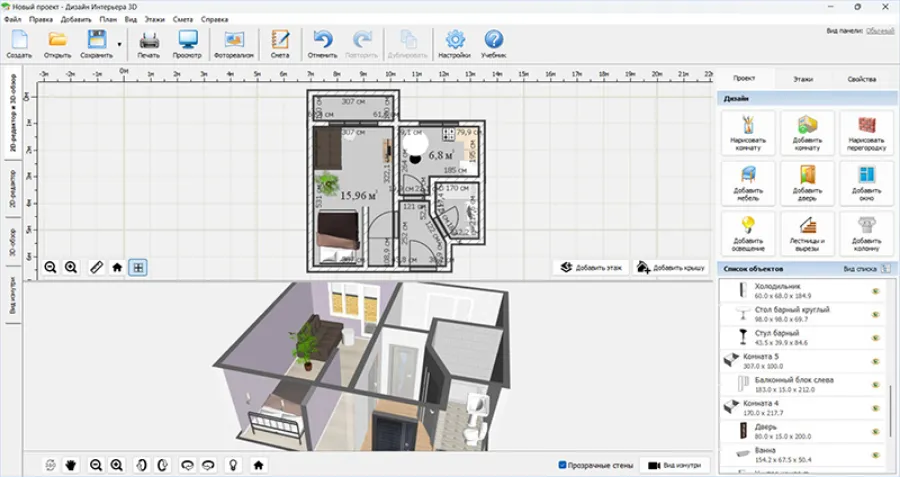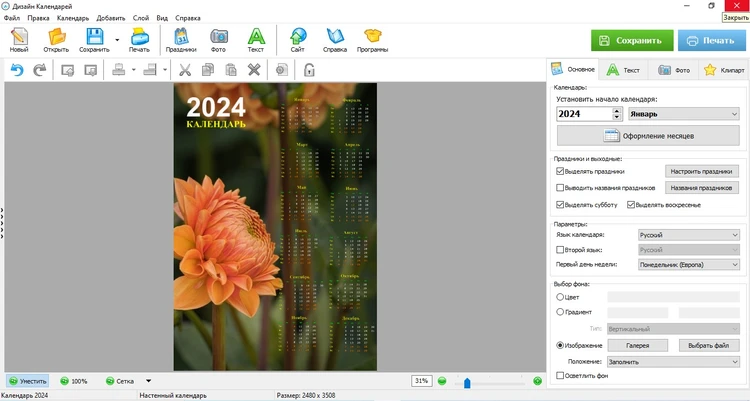Программы для коллажа на ПК
Для тех, кто привык работать с большими проектами, подойдут стационарные программы. Их ключевые преимущества — полный контроль над каждым элементом, сложная обработка многослойных коллажей.

ФотоКОЛЛАЖ
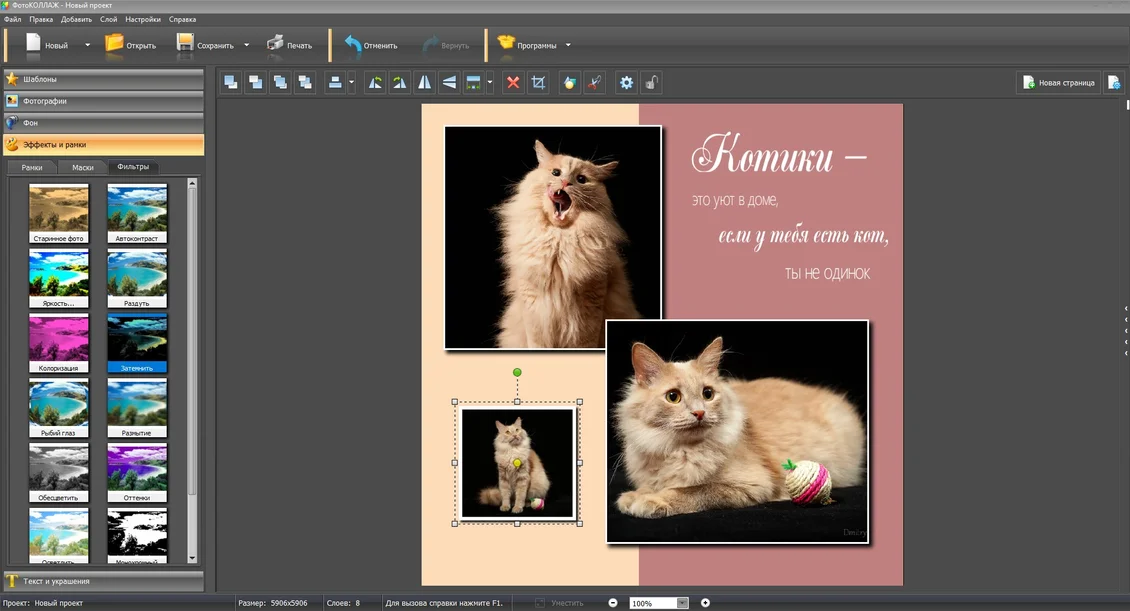
ОС: Windows
Русский язык: да
Стоимость: условно-бесплатная, от 690 руб.
Ограничения: нельзя установить на macOS, демоверсия 10 дней
Отечественный редактор коллажей, помимо создания фотокомпозиций позволяет делать фотокниги, поздравительные открытки, приглашения, афиши. Программа оснащена богатой коллекцией шаблонов — есть креативные дизайнерские макеты, а также автоколлажи — по сетке, форме или тексту. Продвинутые пользователи могут выполнять проекты с чистого листа. Предусмотрена настройка печатного макета.
При экспорте можно сохранять проекты в виде изображения — JPG, TIFF, PNG, GIF или преобразовать в PDF-формат. Вы также можете сразу поделиться результатом на своей странице ВКонтакте или разместить на Flickr.
Основные возможности:
- коллекция 300+ дизайн-шаблонов — праздничные, детские, романтические, сезонные;
- создание полиграфических макетов — фотоальбомов, приглашений, открыток с возможностью отправки на печать;
- дизайнерское оформление с использованием клипартов, рамок, клипартов, применения масок;
- редактирование фото в слотах — вращение и отражение, кадрирование, масштабирование, стилизация фильтрами.
- библиотека 250+ фотофонов и текстур для фона;
- пользовательская настройка размеров и предустановленные профили с полиграфическими стандартами — формат бумаги A2, А5, А4 и т. д.;
- софт не требователен к системе, устанавливается на ранние версии Windows;
- можно сохранять как шаблон
собственные дизайны.
- нет версии для macOS.
Скачать программу можно на нашем сайте. Регистрация не требуется.

Collagerator
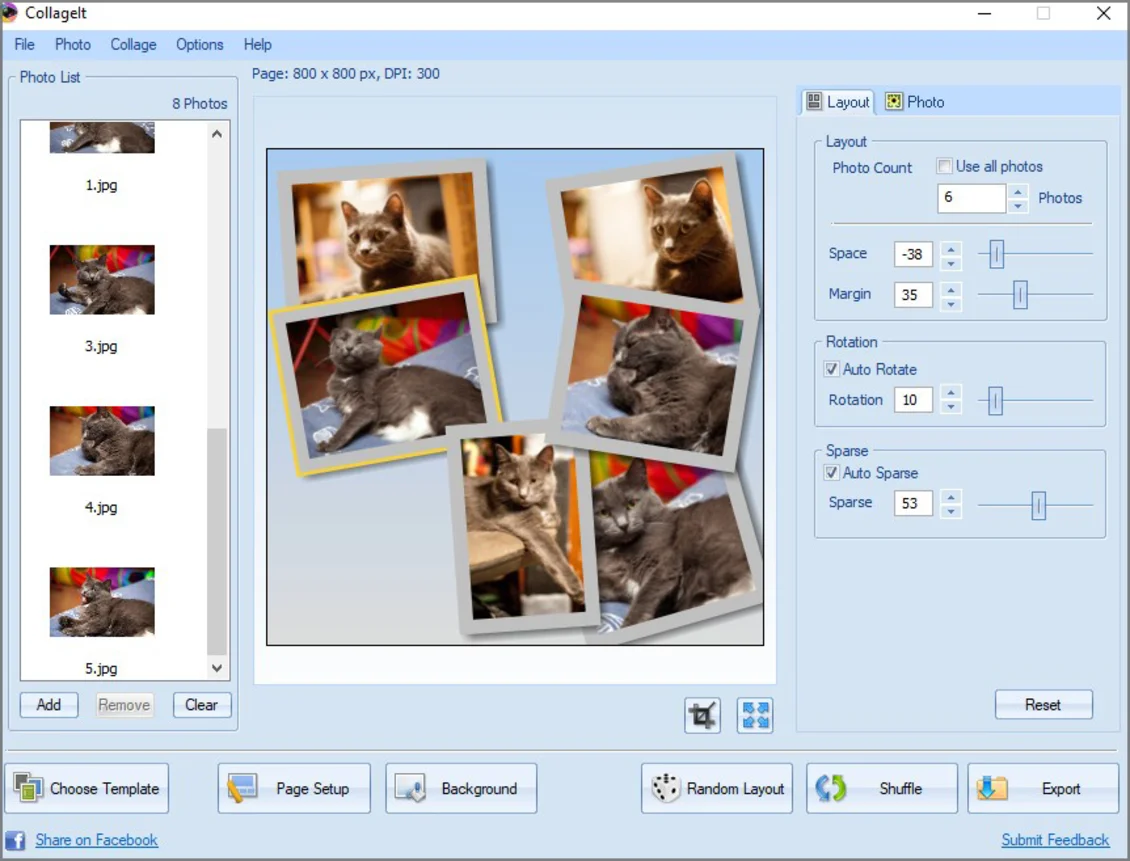
ОС: Windows, macOS
Русский язык: нет
Cтоимость: бесплатно
Ограничения: нет русификатора
Если вы ищете, какую программу для создания коллажа из фотографий скачать бесплатно, обратите внимание на это простое приложение. Сложный дизайн с ее помощью сделать не получится, зато разработчики не устанавливают никаких ограничений на количество картинок или размер холста, так что вы сможете собирать макеты больших баннеров. В отличие от современных аналогов, это ПО не предлагает ни обновлений, ни плагинов, за счет которых можно расширить функционал.
Основные возможности:
- автоматическое размещение фото на холсте;
- перемещение слотов по холсту, смена планов (передний, задний), масштабирование, кадрирование, поворот;
- добавление рамок, регулировка границ.
- бесплатная установка, не требует регистрации;
- не нагружает процессор, стабильно работает
на маломощных ПК; - максимально простые алгоритмы работы.
- мало встроенных макетов;
- нельзя редактировать исходники;
- в настоящий момент отсутствует
русская версия.

TurboCollage
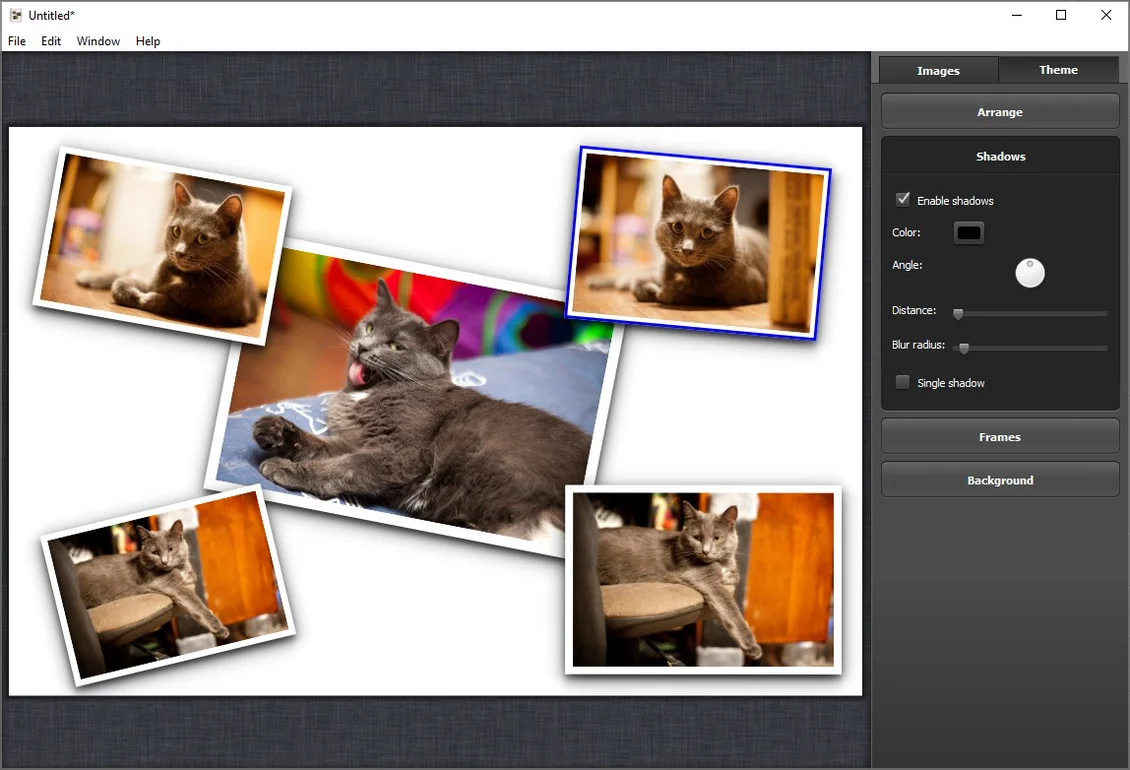
ОС: Windows, macOS, iOS, Android
Русский язык: нет
Стоимость: условно-бесплатная, от 14,99$ в год
Ограничения: водяной знак на бесплатной версии
Простая программа для коллажей ииз фотографий предназначена для составления композиций по предустановленной схеме. Несмотря на отсутствие в меню русского языка, освоить работу в программе несложно — инструменты удобно распределены по вкладкам: загрузка файлов, настройка параметров макета и добавление текста.
Редактор в последнее время не обновлялся, поэтому не может похвастаться ни умными опциями, как у современных аналогов, ни функционалом для верстки проекта с нуля.
Основные возможности:
- 8 вариантов дизайна — классическая сетка, соты, формы, свободное размещение;
- варианты выбора фона — цветовая или градиентная заливка, загрузка собственной картинки;
- пакетный режим размещения — достаточно загрузить папку, программа сама разделит фото по ячейкам;
- художественное оформление — добавление теней, обрамление рамкой.
- подходит даже для слабых ПК — требуется всего 512 МБ ОЗУ и 10 МБ свободного места на жестком диске;
- позволяет настраивать форму и размер слотов, кадрировать снимки;
- можно работать со слоями — размещать картинки с наложением друг на друга;
- есть функция закрепления элементов.
- англоязычное меню;
- мало встроенных сеток;
- в триал-версии стоят ограничения на размер выходного файла, ставится ватермарка.
- нельзя оплатить лицензию банковским переводом из РФ.

Shape Collage
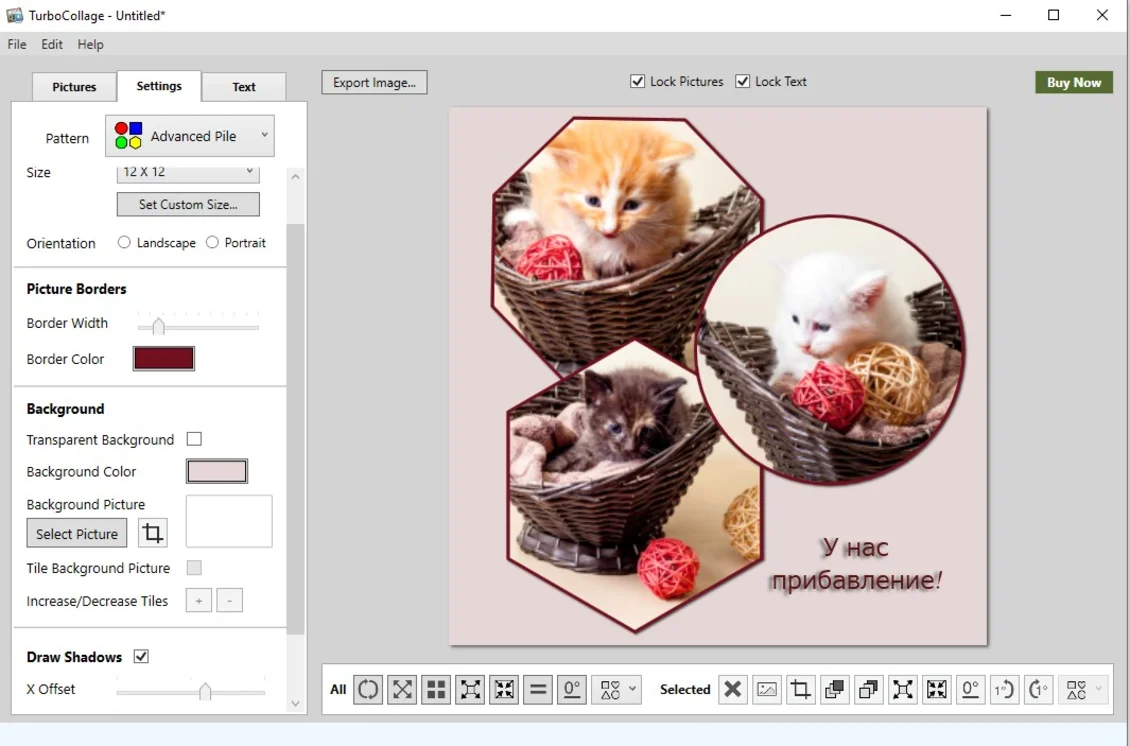
ОС: Windows, macOS, Linux, iOS
Русский язык: есть
Cтоимость:
- бесплатно — с ограничениями;
- Personal — $40;
- Commercial — $75
Ограничения: водяной знак в бесплатном режиме
Shape Collage — простая программа для фотоколлажа. Подойдет для автоматической сборки композиции: нужно импортировать картинки с памяти устройства, выбрать форму сетки — «Круг», «Сердце», «Прямоугольник» и т. д. После этого софт самостоятельно распределит визуал по ячейкам. Функционал конструктора давно не обновляли, но его можно использовать как запасной вариант для простых и быстрых проектов.
Основные возможности:
- компонует большие объемы фото — от 10 штук;
- ручная регулировка основных характеристик — размер листа, ширина внешних и внутренних полей;
- можно выбрать рамку, цвет пространства между слотами, добавить тень.
- подходит для установки на старые ОС и маломощные ПК;
- открывает файлы PSD;
- можно откатить все действия до первоначального состояния.
- нельзя украсить клипартами и рисунками;
- нет декоративных рамок;
- устаревший интерфейс;
- не принимают оплату с карт держателей из РФ.

MyCollages

ОС: веб
Русский язык: да
Стоимость: бесплатно
Ограничения: работает через VPN
Бесплатная онлайн-программа для коллажей из фотографий на русском позволяет быстро собирать красивые композиции, не устанавливая софт на ПК или телефон. Благодаря удобному интерфейсу и гибкой системе настроек даже новичок легко справится с задачей. Сайт давно не обновлялся, в текущей версии не предусмотрены продвинутая ретушь и умная обработка.
Основные возможности:
- коллекция разных макетов — классических прямоугольных сеток и креативных панно;
- добавление текстовых элементов;
- настройка размеров и ориентации холста;
- набор текстур для фона.
- доступен бесплатно, не требует регистрации;
- адаптирован под мобильную версию браузеров;
- широкий выбор сеток и дизайн-макетов.
- нет стикеров и готовых стилей заголовков;
- применение фильтров возможно не во всех доступных макетах.

Photoscape
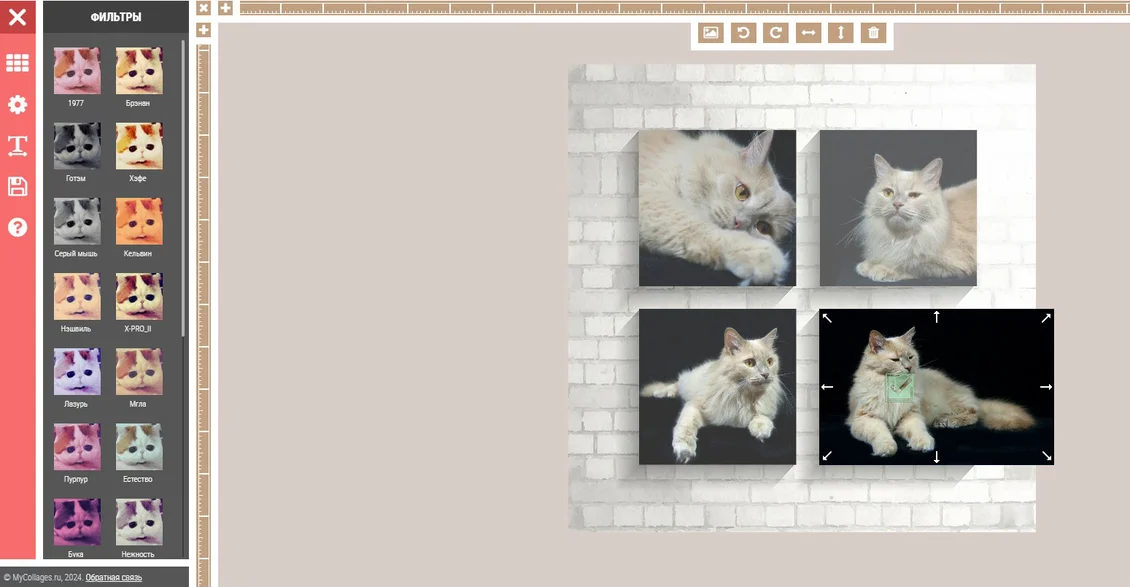
ОС: Windows, macOS, Android, iOS
Русский язык: да
Cтоимость: бесплатно
Ограничения: водяной знак на бесплатном результате
Многофункциональный софт объединяет в себе нескольких приложений — просмотрщика, скриншотера, фоторедактора и коллаж-мейкера. Правда, по сравнению со специализированным софтом, он не располагает широкой функциональностью коллажирования — есть только один макет и возможность настройки ориентации холста.
Основные возможности:
- объединение в проекте большого числа картинок (до 36 ячеек по вертикали и горизонтали);
- настройка цвета холста, толщины границ и скругленности углов;
- хороший выбор рамок;
- вращение кадра внутри ячейки.
- можно настроить размер ячейки до 300 px (удобно для работы с масштабными проектами — фотообоями, баннерами);
- есть базовый набор эффектов для отдельных фото — осветление, затемнение, перевод в негатив или сепию;
- позволяет перейти в редактор для общего улучшения проекта.
- нет вариантов сетки;
- нельзя редактировать изображения непосредственно в коллажмейкере;
- мало фильтров;
- нельзя делать надписи, вставлять наклейки.
Онлайн-сервисы для фотоколлажа
Следующие инструменты подойдут для быстрого старта. Их не нужно устанавливать на компьютер, а доступ к проектам открыт с любого устройства, где есть Интернет.

Fotor
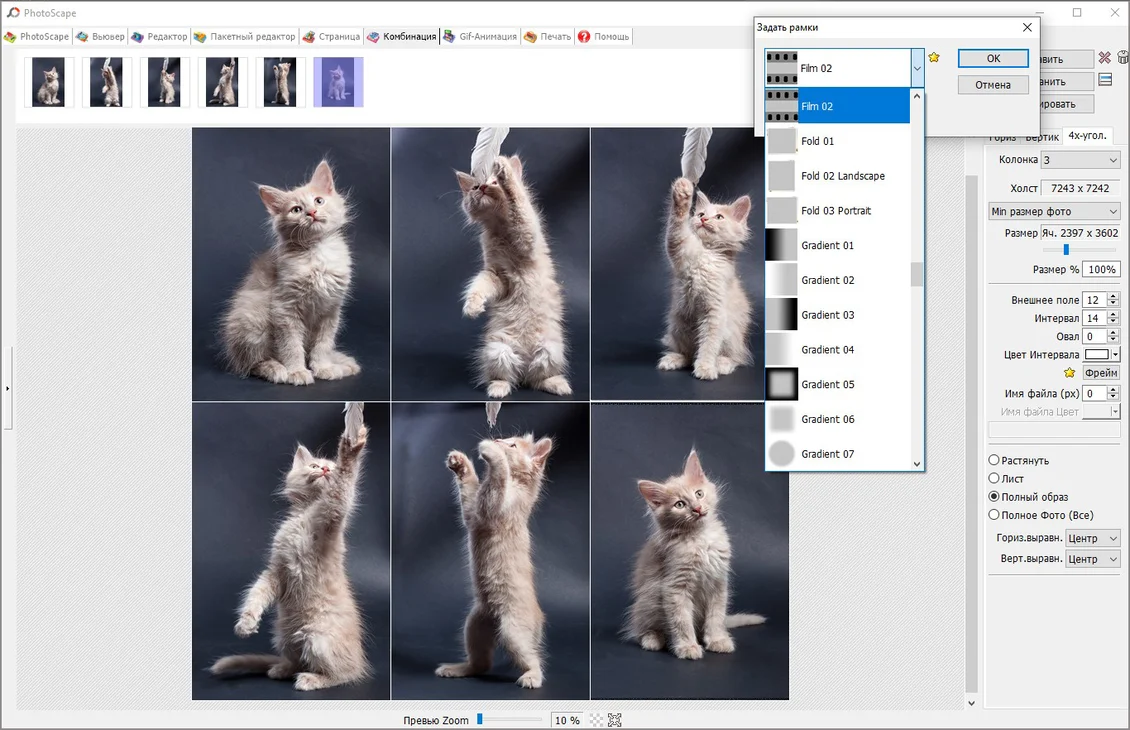
ОС: веб, Windows, macOS, iOS, Android
Русский язык: да
Стоимость: условно-бесплатная, от 690 руб. в месяц
Ограничения: большая ватермарка на бесплатном результате, не всегда дает скачать проект
Многофункциональный редактор для редактирования графики и создания дизайна располагает продвинутым коллажмейкером. В нем вы сможете собирать фотокомпозиции, используя стандартные сетки или креативные дизайны. Макет собирается по принципу конструктора — изменению поддаются все элементы, добавляются стикеры, надписи.
Можно применять эффекты, удалять фон.
Основные возможности:
- большое количество шаблонов разной тематики;
- доступ к фото и клипартам из фотостока для оформления;
- продвинутый фоторедактор с AI-функциями для улучшения исходных снимков;
- экспорт в JPG, PDF, PNG-форматах.
- можно работать на ПК и смартфоне, есть веб-версия для доступа без установки софта;
- много фильтров и эффектов;
- есть готовые текстовые блоки и набор шрифтов;
- располагает стандартными эмодзи и дизайнерскими стикерами.
- в триал-версии проект скачивается с ватермаркой, при использовании премиум-функций нельзя экспортировать результат;
- небольшой выбор бесплатных шаблонов;
- десктопное приложение не русифицировано.

Canva
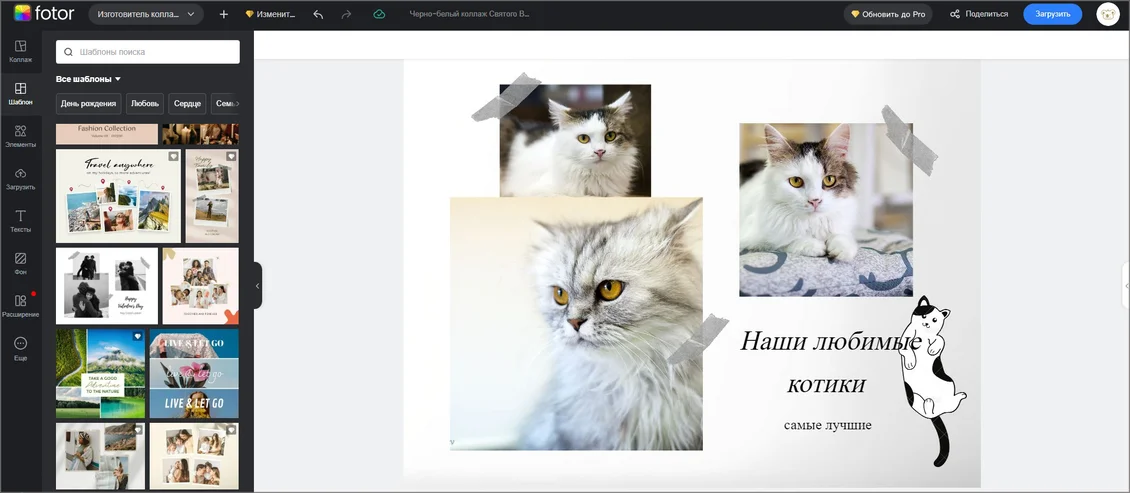
ОС: веб, Windows, macOS, Android, iOS
Русский язык: да
Стоимость: условно-бесплатная, от 11.99$ в месяц
Ограничения: работает через VPN
Один из самых популярных редакторов визуального контента. С помощью удобного дизайн-конструктора позволяет создавать презентации, баннеры, делать публикации и обложки для соцсетей, фото и видеоколлажи. Располагает огромной коллекцией продвинутых шаблонов, адаптированных для разных сайтов и полиграфии.
Основные возможности:
- свыше 800 современных дизайн-макетов различной тематики;
- загрузка файлов с жесткого диска ПК и мобильного устройства, импорт из Google Drive и Dropbox;
- создание веб-коллажей, совмещение в проекте графики, видео, анимации и аудио;
- редактор для обработки изображения и инструменты рисования.
- проекты автоматически сохраняются
на сервере; - пользователи получают доступ к стоковой медиатеке контента;
- большая коллекция клипартов, форм, стилей заголовков и текста.
- доступен только через VPN, нельзя оплатить подписку картой российского банка;
- в триал-версии добавляется водяной знак;
- без оформления подписки нельзя использовать Premium-контент.

FotoJet
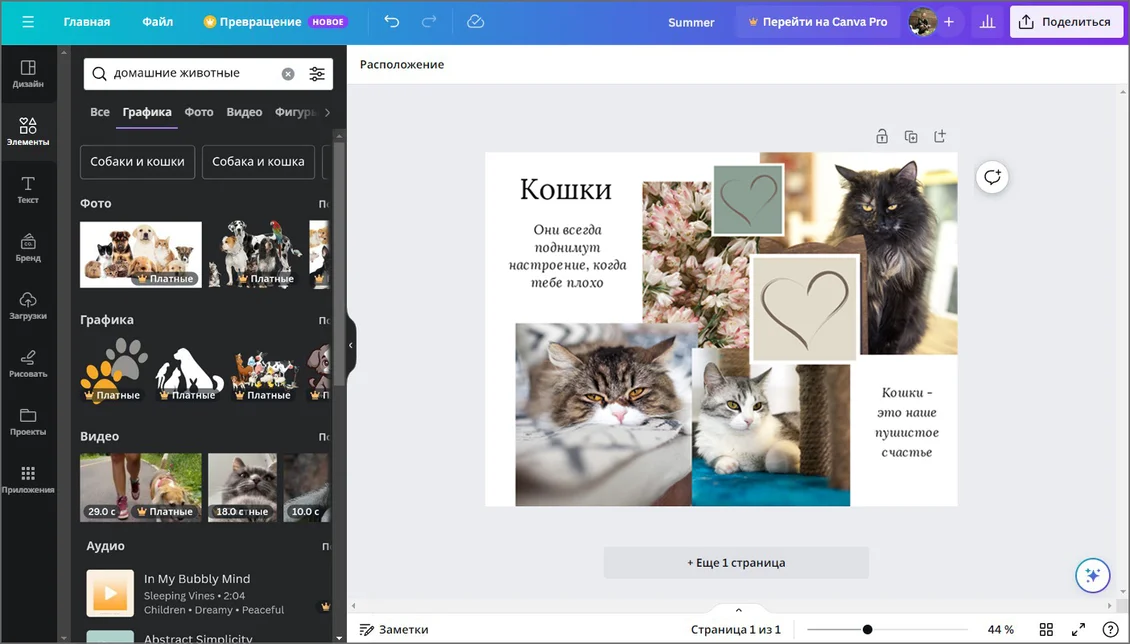
ОС: Web
Русский язык: нет
Cтоимость: условно-бесплатная, от 3,33$ в месяц
Ограничения: работает через VPN, нельзя оплатить из России
Онлайн-платформа состоит из трех модулей — редактор изображений, конструктор коллажей и дизайн-мейкер. Здесь можно собирать фотокомпозиции с использованием встроенной коллекции шаблонов или делать проекты с нуля. Вы сможете добавлять красивые эффекты, вставлять надписи, стикеры.
Основные возможности:
- большая библиотека креативных шаблонов;
- расширенный каталог стилей текста;
- набор из более 200 готовых фотофонов;
- настройка печати напрямую из браузера.
- располагает различными инструментами для улучшения фотографий;
- можно выбирать дизайн в разных стилях — классический, модерн, 3D, постеры, открытки;
- есть поиск элементов по ключевому слову.
- сайт не русифицирован;
- без подписки при сохранении добавляется логотип сервиса;
- в триал-версии нельзя сохранять проекты
на сервере.

Fotoramio
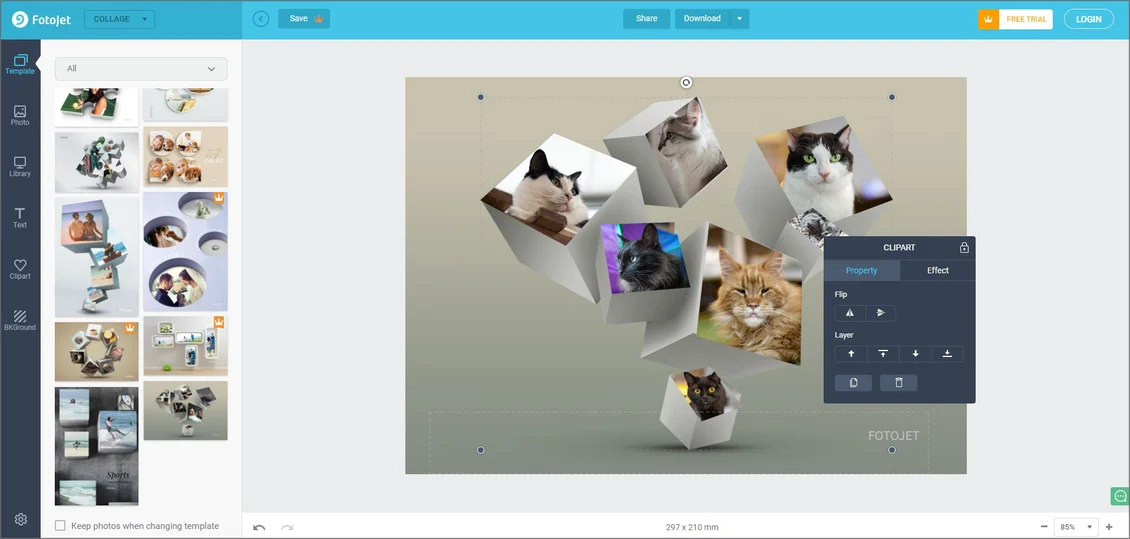
ОС: веб
Русский язык: да
Cтоимость: бесплатно
Ограничения: мало шрифтов для кириллицы
Онлайн-редактор с нейросетевыми функциями позволяет обрабатывать изображения, делать коллажи и стилизовать фото под картины живописцев. Располагает расширенным набором сеток. Позволяет настраивать дизайн. Отличается простым интерфейсом, благодаря чему работать на платформе смогут даже новички.
Основные возможности:
- 50+ вариантов размещения картинок на холсте;
- масштабирование фото в ячейках, изменение цвета фона и ширины границ, радиуса углов;
- коллекция текстур для заливки заднего плана;
- добавление клипартов и вставка текста.
- полностью бесплатный, без регистрации;
- настраивается русская локализация;
- можно выбирать формат (JPG и PNG) и качество файла на выходе.
- нет возможности для редактирования картинок, применения эффектов;
- малое число фонов, клипартов;
- большинство встроенных шрифтов не поддерживают кириллицу.

BeFunky
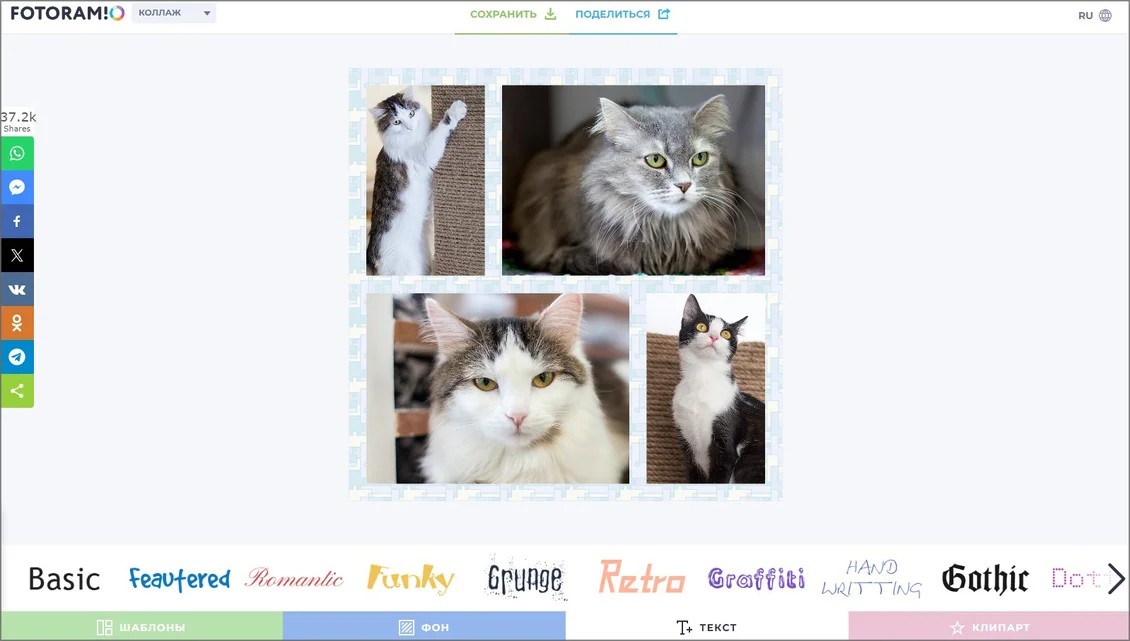
ОС: веб, iOS, Android
Русский язык: нет
Cтоимость:
- бесплатно — ограниченный функционал;
- Plus — $6,99/мес. при условии годовой оплаты, стоимость одного месяца — $14,99.
Ограничения: ватермарка в деморежиме, не принимает переводы через платежные системы РФ
BeFunky — интуитивно понятная программа-конструктор фотоколлажей. Выручит в случае, когда нужно сверстать стильную сториз или несложный мудборд. Благодаря красивым и удобным заготовкам собрать красивую иллюстрацию под силу любому пользователю — даже без навыков в дизайне.
Основные возможности:
- разные виды компоновки — фигурные, горизонтальной и вертикальной раскладки;
- отражение всех картинок в один клик, быстрая перекомпоновка;
- можно сделать заливку для фона, закруглить края под нужным углом.
- встроенный редактор;
- можно сохранить на Google Drive и Google Photo;
- много красочных комбинаций шрифтов.
- нет русского языка в настройках;
- мало макетов в триал-версии;
- страница в браузере иногда долго отвечает.

Google Photo
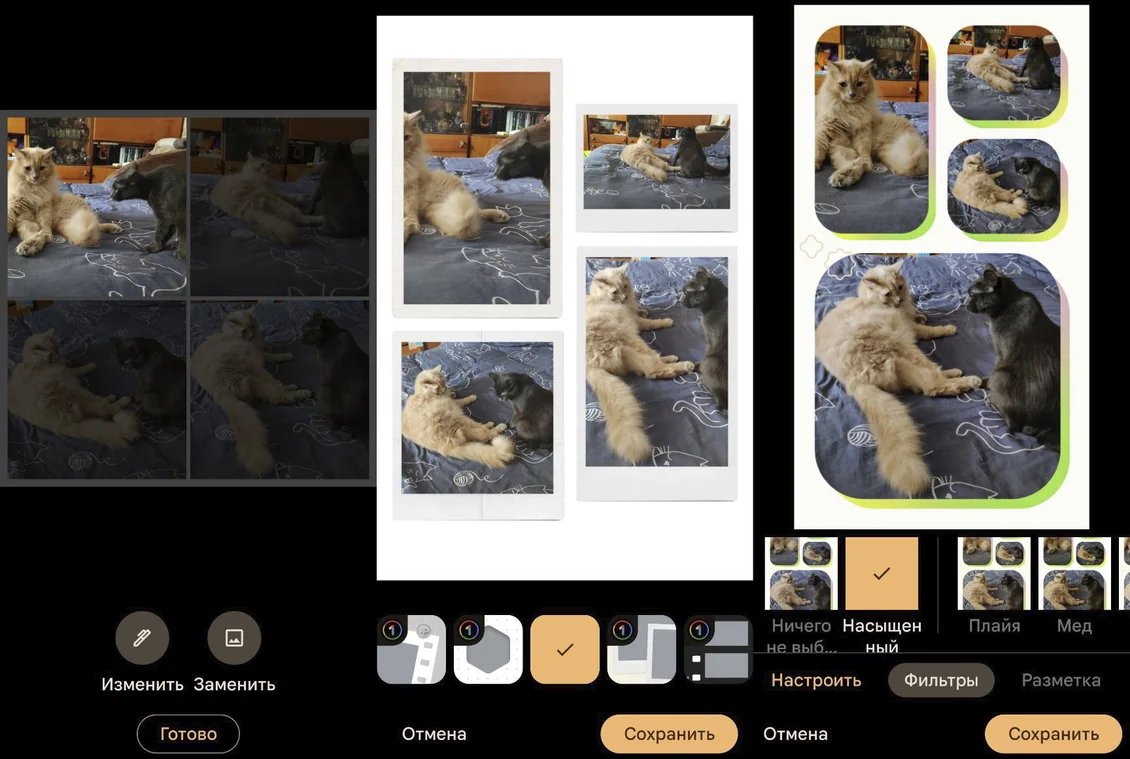
ОС: Web, Android, iOS
Русский язык: да
Cтоимость: условно-бесплатная, от 139 руб. в месяц
Ограничения: премиум-шаблоны доступны после подписки, в деморежиме предусмотрено только 15 ГБ хранилища
Помимо основного назначения — организация хранения медиаконтента в облачном хранилище, приложение выполняет еще несколько функций. Среди них — редактирование изображений и соединение фото в коллажи. Правда, по сравнению с аналогами возможности приложения ограничены — в нем можно только скомбинировать фото, а добавить в дизайн художественное оформление в виде эмодзи или текстовых надписей не получится.
Основные возможности:
- экономия памяти телефона и места на диске ПК;
- поиск фотографий по тематике, персонажам, геолокации;
- создание видео и GIF-анимаций из снимков;
- базовое редактирования изображений.
- на смартфонах андроид, поддерживающими сервисы Google уже установлено на устройство;
- можно пользоваться браузерной версией без инсталляции на ПК;
- позволяет быстро обмениваться файлами без скачивания по ссылке.
- нельзя использовать более 6 фотографий в версии для смартфонов;
- в веб-версии ограничено редактирование;
- большинство шаблонов можно использовать только с подпиской Goggle One.
Приложения для коллажа на телефон
Мобильные конструкторы позволяют собирать и оформлять несколько фото за несколько минут. Главные преимущества следующих вариантов — интуитивный интерфейс и возможность мгновенно делиться результатом в соцсетях.

Коллаж и Редактор фото
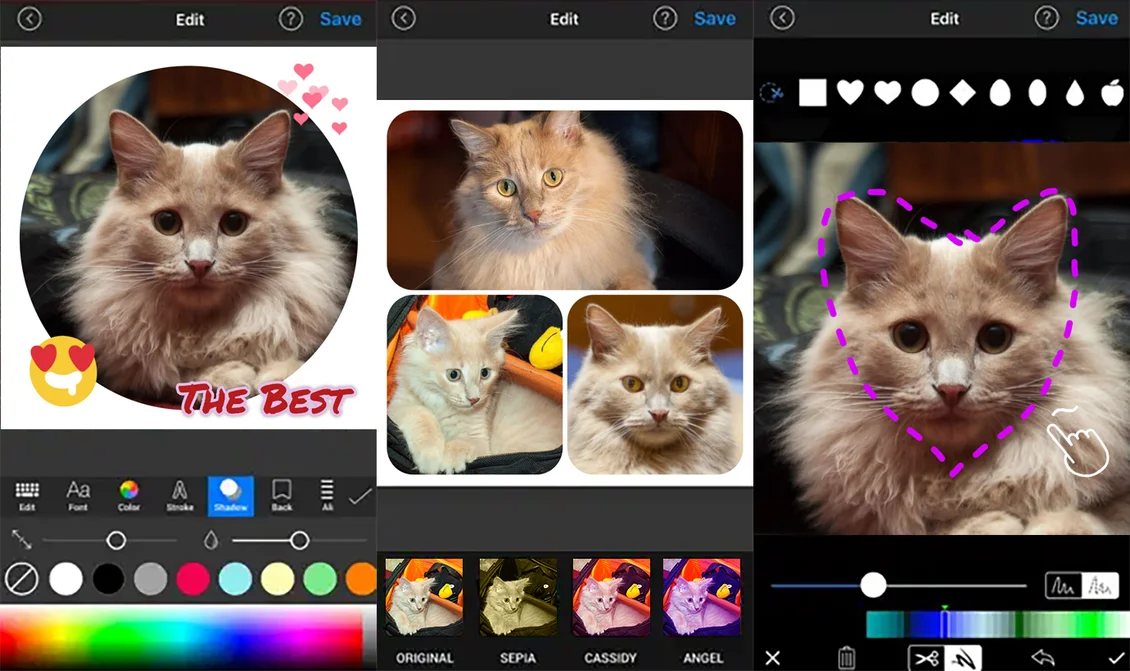
ОС: iOS
Русский язык: да
Cтоимость: условно-бесплатный, подписка от 799 руб. в год, есть встроенные покупки от 99 руб.
Ограничения: мало заготовок в free-версии
Благодаря этому приложению для создания коллажей сборка красивых композиций с рамками, стикерами и надписями займет всего несколько минут. Предусмотрены разные варианты оформления — добавление рамочек, эмодзи, текста.
Основные возможности:
- богатая коллекция оригинальных шаблонов;
- 90+ текстур, рамок, наклеек и эффектов даже в триал-версии;
- быстрое добавление надписей, большой каталог шрифтов;
- экспорт на телефон и быстрая публикация в соцсетях.
- можно создавать собственные клипарты;
- есть редактирование загруженных снимков;
- эффекты применяются как ко всей композиции, так и к каждой картинке отдельно.
- ознакомительный период только 3 дня;
- в триал-версии доступны не все эффекты, шаблоны и клипарты;
- мало кириллических шрифтов.

InShot
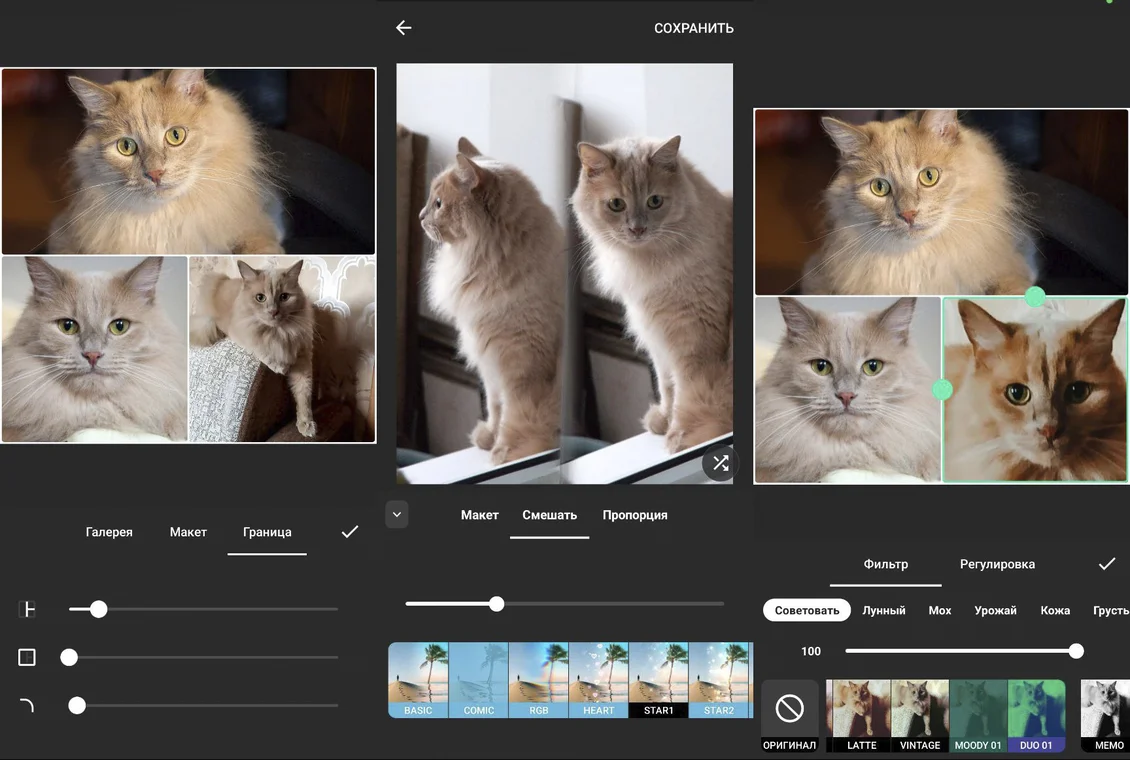
ОС: Android, iOS
Русский язык: да
Cтоимость: условно-бесплатный, от 299 руб. в месяц
Ограничения: водяной знак в бесплатном режиме
Приложение объединяет в себе сразу три функции — видео и фоторедактор и мастер коллажей. Вы сможете быстро объединить в композицию снимки из галереи, добавить эффекты, текст, эмодзи.
Основные возможности:
- размещение по стандартным сеткам и ИИ-смешивание изображений;
- инструменты для замены и удаления фона;
- коллекция фильтров и эффектов;
- добавление надписей и графических элементов.
- можно автоматически адаптировать размер картинки под разные сайты;
- есть продвинутый фоторедактор для
улучшения исходников; - оснащен инструментом для рисования.
- в триал-версии ставится вотермарк;
- без платной подписки заблокированы некоторые фильтры;
- нельзя выбирать формат при скачивании.

Picsart
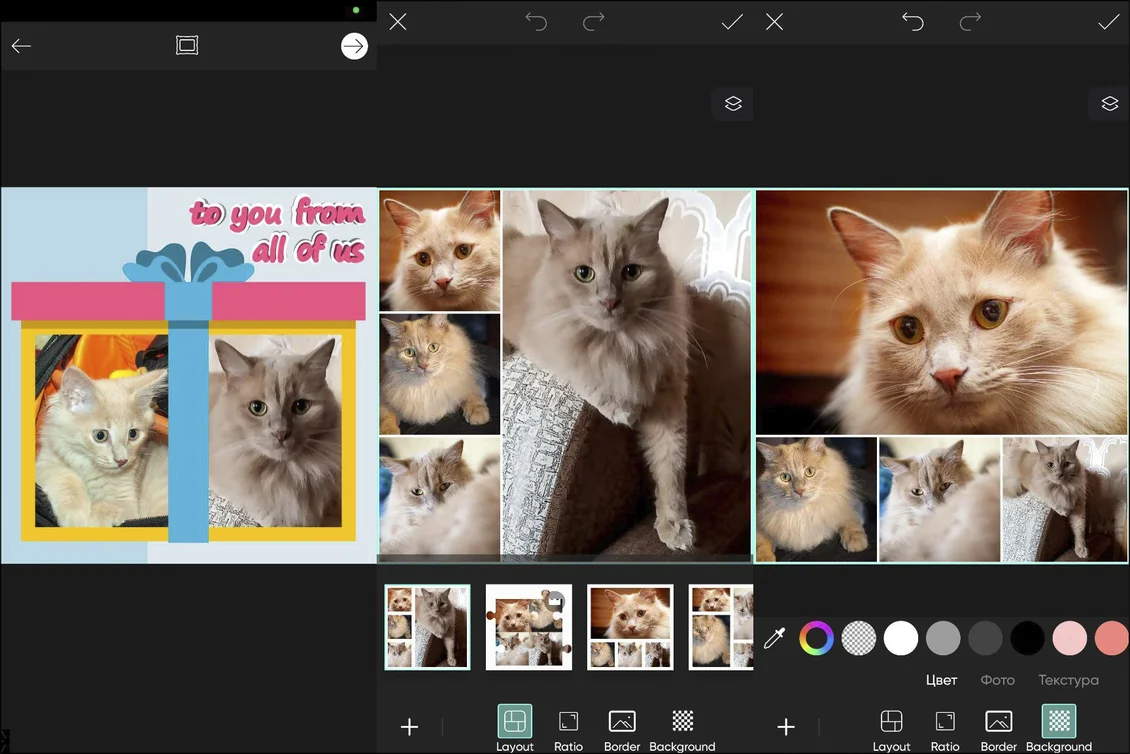
ОС: Android, iOS, веб
Русский язык: да
Cтоимость: условно-бесплатный, от 299 руб. в месяц
Ограничения: премиум-функции доступны после подписки
Многофункциональное приложение для коллажей с ИИ-функциями также располагает множеством дизайн-макетов. Продвинутые инструменты позволяют оптимизировать исходные изображения для дальнейшей публикации в соцсетях.
Основные возможности:
- редактор с базовыми возможностями коррекции и инструментами для AI-ретуши;
- быстрая смена фона на основе нейросетевых алгоритмов;
- большая коллекция дизайнерских тематических стикеров — романтика, животные, события, погода и т. д.
- шаблоны для создания постов для соцсетей и графического дизайна.
- кроссплатформенный — установливается на Андроид и Айфон, работает через браузер;
- есть команды для экспорта в галерею устройства, быстрой публикации на своей странице в соцсети, а также в пользовательском сообществе Picsart;
- можно делать стандартные коллажи и мультиэкспозиционные композиции.
- для разблокировки продвинутых функций
нужна Gold-версия; - на смартфонах и планшетах ранних моделей могут некорректно работать AI-функции;
- меню переведено на русский не полностью.
Заключение
Какой софт лучше? Все зависит от ваших целей, а также платформы, с которой вы предпочитаете работать. Для компьютеров и ноутбуков оптимальным выбором станет ФотоКОЛЛАЖ — простая, но функциональная программа от российских разработчиков. Если не хотите устанавливать ПО, воспользуйтесь бесплатным онлайн-конструктором — Fotoramio или FotoJet. А лучшим решением для смартфонов и планшетов станет приложение Picsart.
Вопросы и ответы
Для пользователей без опыта подойдет конструктор ФотоКОЛЛАЖа. Софт предлагает готовые решения и понятные настройки, с помощью который можно собрать стильную композицию.
Да, вы можете объединять снимки в единую композицию в режиме онлайн без скачивания программ. Для этого достаточно зайти на сайт одного из профильных сервисов, например Canva, Fotor или FotoJet, выбрать заготовку и поработать прямо в браузере.
Да. Многие мобильные конструкторы ― кроссплатформенные. Это значит, что их можно установить на Айфон и Андроид. Помимо встроенных сеток, такие приложения предлагают базовые и продвинутые функции для ретуши, а также готовые графические элементы и стильные фильтры.



 Время чтения: 10 минут
Время чтения: 10 минут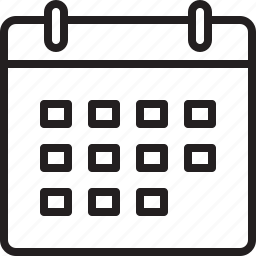 Дата обновления: 30.11.2025
Дата обновления: 30.11.2025